Các cách đáng tin cậy để cắt ảnh GIF động bằng Trình cắt ảnh GIF tốt nhất
Đôi khi, hình ảnh hoặc video của bạn có một phần không cần thiết mà bạn muốn loại bỏ. Nó có thể có một chủ đề cụ thể được kết hợp mà không cần thiết. Ngoài ra, bạn muốn thay đổi tỷ lệ khung hình, chẳng hạn như chiều dài hoặc chiều rộng, để xác định không gian xung quanh đối tượng. Sử dụng tính năng cắt xén, bạn có thể cắt xén hình ảnh để loại bỏ các chi tiết không cần thiết và thay đổi tỷ lệ khung hình để cải thiện bố cục của hình ảnh. Bạn có biết rằng cũng có thể cắt tệp GIF không?
Nếu bạn có một GIF với các phần không cần thiết và kích thước tệp lớn - đừng lo lắng nữa. Bài đăng này sẽ cung cấp trình cắt ảnh GIF có khả năng cắt xén dự án của bạn và giúp bạn hoàn thành mục tiêu của mình. Ngoài ra, bạn cũng sẽ tìm hiểu cách cắt ảnh GIF bằng cách sử dụng các hướng dẫn sau đây được cung cấp. Bạn còn chờ gì nữa? Hãy đọc các phần sau để tìm hiểu những công cụ cắt ảnh GIF tốt nhất mà bạn có thể tin cậy.
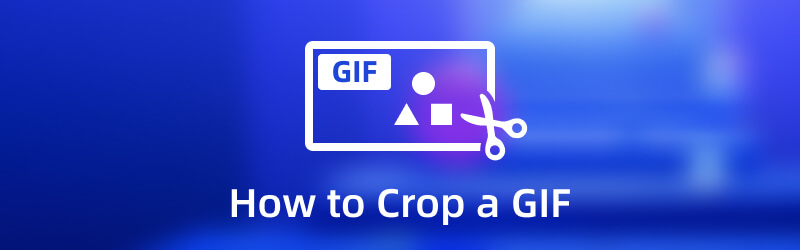
NỘI DUNG TRANG
Phần 1. Cách cắt ảnh GIF trên máy tính
Phần này sẽ trình bày các công cụ cắt ảnh GIF sau đây mà bạn có thể truy cập ngoại tuyến và trực tuyến. Một số công cụ được liệt kê yêu cầu bạn sử dụng kết nối internet để thực hiện nhiệm vụ của mình ngay trên trang web. Mặt khác, một số công cụ được liệt kê không yêu cầu kết nối internet để sử dụng các tính năng tích hợp sẵn của nền tảng.
1. Vidmore Video Converter
Đầu tiên trong danh sách là Vidmore Video Converter, vì đây là một trong những ứng dụng đáng tin cậy nhất để cắt xén dự án của bạn. Nó cung cấp hơn 18+ công cụ trong một phần, giúp người dùng có thể sử dụng chúng cho các nhu cầu và mục đích khác nhau. Một công cụ bạn có thể tìm thấy là Trình tạo GIF, công cụ này chủ yếu tạo các ảnh GIF tùy chỉnh bằng các tệp video và hình ảnh của bạn. Nó cho phép người dùng tải lên một số tệp video và hình ảnh và kết hợp chúng để tạo đầu ra GIF. Ngoài ra, nó còn có Video Cropper, cho phép người dùng cắt một vùng tệp cụ thể. Công cụ này có các tùy chọn diện tích cắt và tỷ lệ khung hình cho phép người dùng chọn và nhập kích thước mong muốn của họ. Các tùy chọn này hoạt động để cắt khung của tệp. Ngoài ra, nó cung cấp cho người dùng toàn quyền kiểm soát để cắt khung theo cách thủ công bằng cách sử dụng tùy chọn khung có thể điều chỉnh. Cùng với đó, bạn có thể cắt bỏ các phần và khung không cần thiết mà bạn không cần. Hơn nữa, chương trình này có thể cung cấp cho bạn đầu ra chất lượng cao, cho phép bạn đánh giá cao mọi đầu ra. Thực hiện theo các bước hướng dẫn bên dưới để tìm hiểu cách cắt ảnh GIF bằng Vidmore Video Converter:
- Nó có một công cụ GIF Maker để tùy chỉnh GIF với các tệp video và hình ảnh.
- Nó có nhiều tùy chọn chỉnh sửa, tính năng và công cụ bổ sung tích hợp sẵn.
- Nó hỗ trợ nhiều định dạng tệp phương tiện phổ biến.
- Nó có thể truy cập được với các thiết bị Mac và Windows PC.

Bước 1. Tải xuống và cài đặt
Tải Vidmore Video Converter về máy tính, sau đó cài đặt vào máy tính. Sau khi cài đặt, hãy mở chương trình để bắt đầu cắt ảnh GIF của bạn một cách nhanh chóng.
Bước 2. Chọn Trình cắt video
Đi đến Hộp công cụ tab từ giao diện chính, hãy tìm Video Cropper từ danh sách các công cụ, rồi bấm vào nó. Sau đó, nó sẽ đưa bạn đến một cửa sổ mới. Nhấn vào (+) ở phần giữa màn hình để thêm tệp GIF của bạn vào chương trình. Nó sẽ mở thư mục máy tính để bàn của bạn và chọn tệp GIF bạn muốn cắt từ đó.
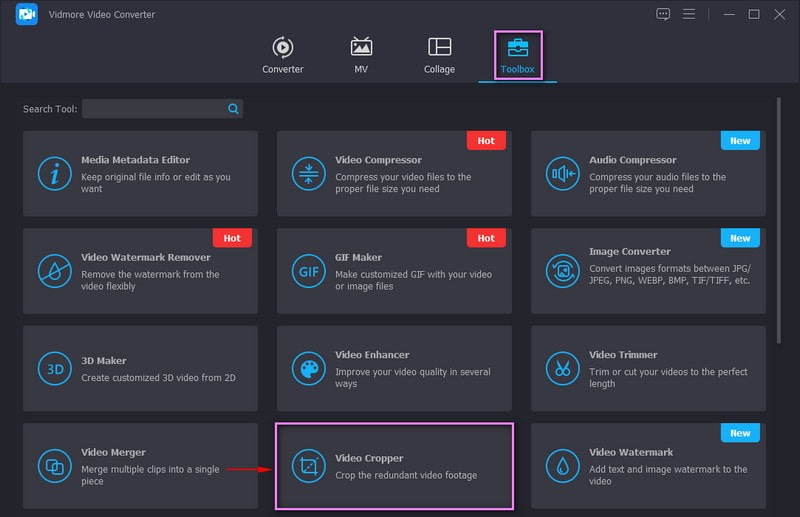
Bước 3. Cắt tệp GIF
Bây giờ bạn đang ở trong phần cắt xén chính. Có ba cách để cắt ảnh GIF của bạn bằng chương trình này. Đầu tiên, đặt kích thước ưa thích của bạn từ Vùng thu hoạch lựa chọn. Thứ hai, chọn kích thước mong muốn của bạn từ danh sách có sẵn từ Tỷ lệ khung hình. Cuối cùng, cắt khung theo cách thủ công bằng cách sử dụng khung điều chỉnh từ màn hình xem trước.
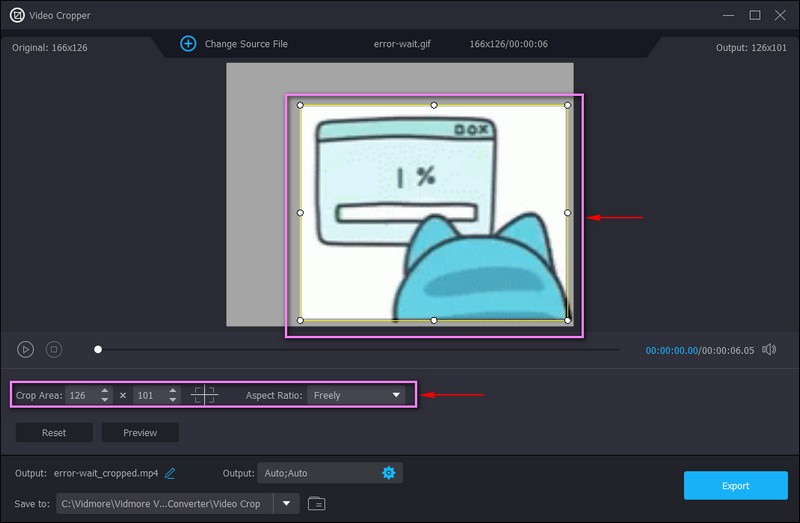
Bước 4. Xuất tệp GIF đã cắt
Khi bạn đã đạt được kích thước GIF mong muốn và loại bỏ những phần không cần thiết, hãy nhấp vào nút Xuất khẩu cái nút. Sau đó, tệp GIF đã cắt của bạn sẽ được lưu trong thư mục máy tính để bàn của bạn.
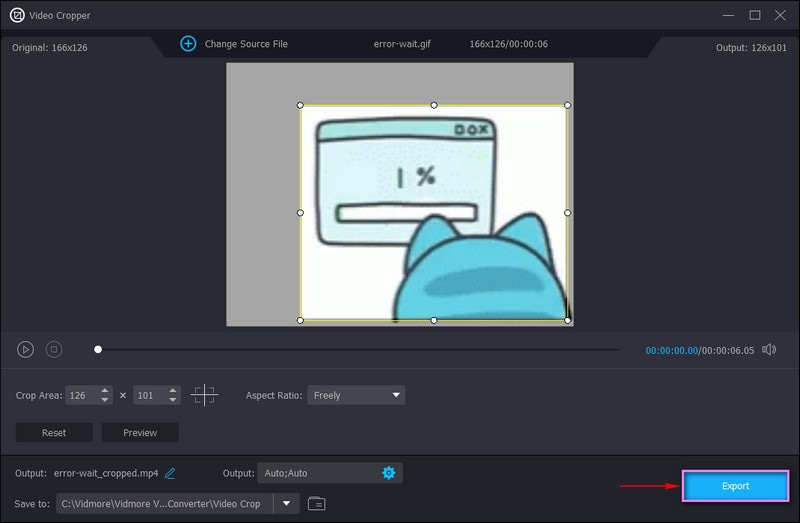
2. EZGIF
Nếu bạn muốn cắt ảnh GIF của mình trực tuyến mà không cần cài đặt bất kỳ thứ gì trên máy tính, bạn có thể sử dụng EZGIF. Nền tảng chỉnh sửa dựa trên trình duyệt này chủ yếu hoạt động như một Trình tạo và chỉnh sửa GIF. Nó có các tùy chọn chỉnh sửa để cắt và cắt ảnh GIF động và các định dạng hình ảnh khác. Ngoài ra, nó cung cấp các tỷ lệ khung hình được xác định trước, chẳng hạn như tỷ lệ hình vuông và tỷ lệ vàng, hoặc bạn có thể tự do chọn phần bạn muốn cắt. Để tìm hiểu cách EZGIF cắt ảnh GIF, hãy tham khảo các bước bên dưới.
Bước 1. Truy cập Cắt ảnh động GIF - trang web chính thức của EZGIF bằng trình duyệt của bạn.
Bước 2. Nhấn vào Chọn tập tin để tải tệp GIF của bạn lên nền tảng. Ngoài ra, bạn có thể dán URL nếu GIF của bạn đến từ các trang web trực tuyến. Sau đó, nhấp vào nút Tải lên để xử lý tệp GIF của bạn.
Bước 3. Sử dụng các tùy chọn được trình bày, đặt chiều cao và chiều rộng ưa thích của bạn và chọn tỷ lệ khung hình. Ngoài ra, bạn có thể cắt khung theo cách thủ công bằng cách kéo khung có thể điều chỉnh. Sau khi thực hiện xong, hãy nhấp vào Cắt ảnh! để cắt ảnh GIF của bạn thành công.
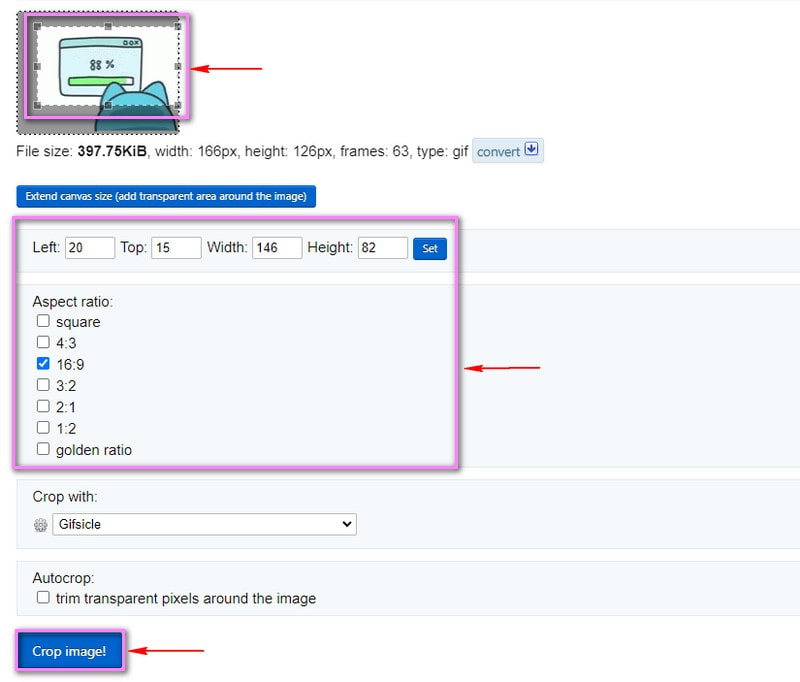
3. Photoshop
Photoshop là một chương trình chỉnh sửa hình ảnh và video chuyên nghiệp phổ biến mà các biên tập viên có kinh nghiệm sử dụng. Chương trình này có các tùy chọn chỉnh sửa để chỉnh sửa, thêm và xóa các phần không mong muốn khỏi nền cũng như thay đổi kích thước ảnh cho các nền tảng mạng xã hội. Ngoài ra, nó có thể làm thẳng ảnh, thêm các hiệu ứng đặc biệt và cắt các định dạng tệp ảnh. Sử dụng công cụ Cắt hoặc Vùng chọn hình chữ nhật, bạn có thể cắt ảnh GIF của mình dựa trên nhu cầu và sở thích của mình. Dưới đây là các bước để tìm hiểu cách cắt ảnh GIF trong Photoshop.
Bước 1. Sử dụng máy tính để bàn của bạn, khởi chạy chương trình để bắt đầu. Đi đến Cửa sổ tab trên thanh menu trên cùng, nhấp vào Không gian làm việc, và sau đó Chuyển động. Tiếp theo, đi đến Tập tin tab, nhấp vào Mởvà thêm tệp GIF của bạn.
Bước 2. Nhấn vào Mùa vụ biểu tượng từ các tùy chọn ở góc bên trái màn hình của bạn. kéo khung điều chỉnh vào GIF của bạn trên màn hình xem trước và đặt nó vào những phần bạn muốn giữ lại.
Bước 3. Sau khi hoàn tất, hãy quay lại tab Tệp, nhấp vào Tiết kiệm cho Web & Thiết bị, rồi tiếp tục bấm vào Tiết kiệm cái nút.
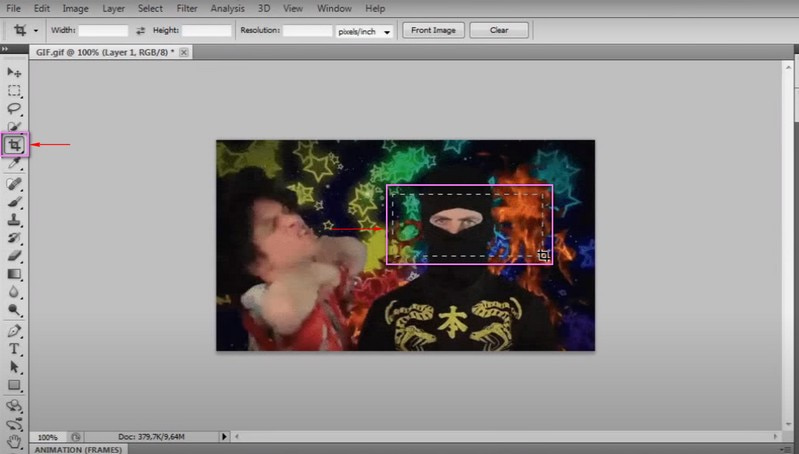
4. Trình chiếu
Powerpoint thường được sử dụng để tạo bản trình bày cho phép người dùng kết hợp ảnh, video và chuyển tiếp để làm cho bản trình bày có tính tương tác. Trên hết, nó có các công cụ cắt xén có thể loại bỏ các phần hình ảnh không cần thiết. Ngoài ra, bạn có thể thay đổi đường viền của hình ảnh và tạo một hình dạng, chẳng hạn như hình tròn hoặc hình tam giác. Để tìm hiểu điều đó, hãy tham khảo các bước để có ý tưởng về cách cắt ảnh GIF trong Powerpoint.
Bước 1. Đầu tiên và quan trọng nhất, hãy chọn trang chiếu chứa GIF. Tiếp theo, nhấp vào Chèn tab, chọn Hình dạngvà chọn Vòng tròn hình dạng.
Bước 2. Vẽ một vòng tròn hoàn hảo và giữ Shift trong khi thực hiện để điều chỉnh tỷ lệ khung hình. Tiếp theo, nhấp vào Hình dạng, tiến hành Định dạng hình dạng, tô hình dạngvà Nhiều màu tô hơn để thay đổi độ trong suốt của hình dạng.
Bước 3. Bây giờ, hãy bắt đầu cắt ảnh GIF của bạn bằng cách chọn ảnh GIF trước, giữ nút Shift nút, và sau đó là Hình dạng. Tiếp theo, nhấp vào định dạng hình dạng, tiến hành Hợp nhất hình dạng, và sau đó Giao nhau. Sau khi làm điều đó, GIF của bạn sẽ bị cắt.
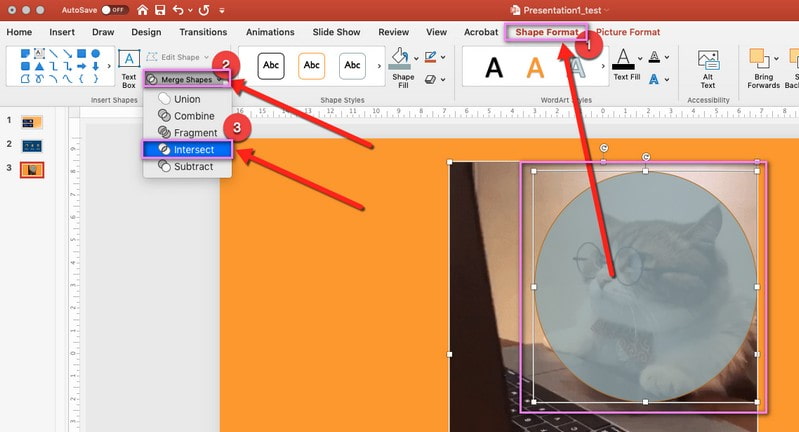
Phần 2. Cách Cắt ảnh GIF trên iPhone và Android
Nếu bạn là người dùng thích thực hiện các tác vụ chỉnh sửa bằng điện thoại của mình, hãy dựa vào các ứng dụng di động sau.
1. Trình tạo ảnh GIF, Trình chỉnh sửa ảnh GIF
GIF Studio là một ứng dụng di động có thể truy cập bằng các thiết bị Android và bạn có thể cài đặt ứng dụng này miễn phí trên Cửa hàng Google Play. Ứng dụng này cho phép người dùng tạo và chỉnh sửa ảnh GIF chất lượng cao mà không cần nhúng hình mờ. Ngoài ra, nó có các tính năng chỉnh sửa có thể cắt một GIF hiện có và giữ nguyên màu sắc và chất lượng ban đầu. Để biết cách cắt ảnh GIF Android, hãy làm theo các bước.
Bước 1. Tải xuống và cài đặt ứng dụng từ Cửa hàng Google Play. Sau khi hoàn tất, hãy mở ứng dụng để bắt đầu.
Bước 2. Nhấp vào Trình chỉnh sửa GIF từ các tính năng trên màn hình của bạn và chọn GIF bạn muốn cắt. Tiếp theo, nhấp vào điều chỉnh nút, sau đó là Vẽ tranh biểu tượng từ danh sách các tùy chọn. Sau đó, bạn có thể cắt ảnh GIF theo cách thủ công từ màn hình xem trước hoặc chọn một khía cạnh cụ thể từ danh sách.
Bước 3. Sau khi hoàn tất, hãy nhấp vào (✔) ở phần trên bên phải màn hình của bạn.
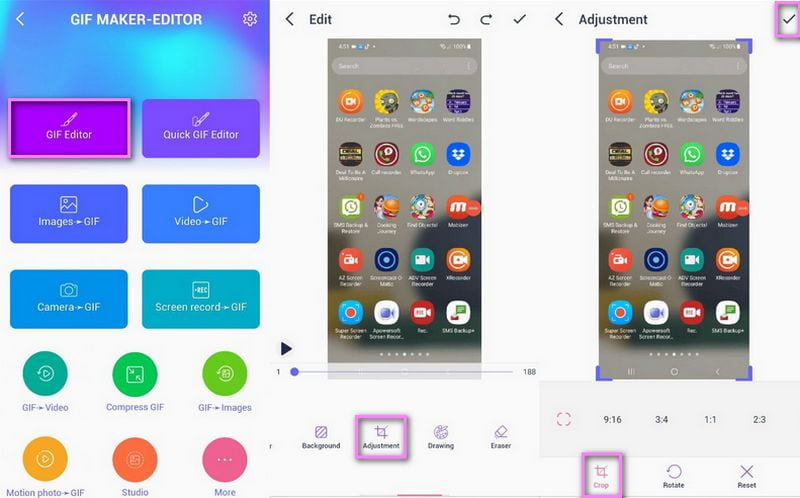
2. Trình chỉnh sửa GIF nhanh
Quick GIF Editor có một ứng dụng đơn giản và mạnh mẽ, chủ yếu hoạt động như một trình chỉnh sửa GIF. Nó có các tùy chọn chỉnh sửa như cắt, thay đổi kích thước, tăng tốc, tua lại và tạo boomerang. Ngoài ra, nó có nhiều tỷ lệ cây trồng khác nhau, chẳng hạn như 1:1, 4:3, 3:4, 16:9 và 9:16. Thực hiện theo các bước bên dưới để tìm hiểu cách cắt ảnh GIF trên iPhone.
Bước 1. Tải xuống và cài đặt ứng dụng trên App Store của bạn.
Bước 2. Từ giao diện chính, chọn Mùa vụ biểu tượng. Sau đó sẽ dẫn đến phần cắt ảnh.
Bước 3. Bạn có hai tùy chọn: cắt ảnh GIF theo cách thủ công hoặc chọn tỷ lệ khung hình từ danh sách được cung cấp.
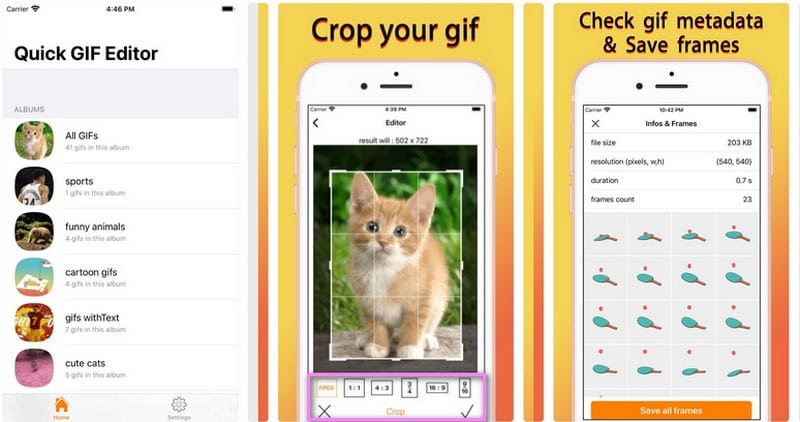
Phần 3. Các câu hỏi thường gặp về Cắt ảnh GIF
Tại sao chúng ta cắt hình ảnh?
Mục đích của việc cắt xén là làm cho hình ảnh nhỏ hơn theo pixel và thay đổi chiều dài và chiều rộng của hình ảnh.
Điều gì xảy ra khi một hình ảnh bị cắt?
Cắt xén là một phương pháp được sử dụng để cải thiện hình ảnh bằng cách loại bỏ các phần không mong muốn. Nó sẽ loại bỏ các cạnh bên ngoài để cải thiện khung hoặc bố cục. Ngoài ra, nó có thể giúp bạn thay đổi kích thước hoặc tỷ lệ khung hình của hình ảnh. Cùng với đó, sự tập trung của người xem hoàn toàn vào chủ thể chính.
Kích thước tốt nhất để tạo một GIF là gì?
Kích thước khuyến nghị cho định dạng tệp này là 480 x 480. Kích thước này gần bằng hình vuông, tương tự như hình ảnh. Tệp GIF quá cao hoặc rộng cần được cắt bỏ để mang lại trải nghiệm xem tốt hơn. Cùng với đó, người xem không cần phải nhấp hoặc mở rộng mẫu để xem và có được toàn bộ trải nghiệm.
Phần kết luận
Thật dễ dàng để tìm kiếm các công cụ có thể cắt ảnh GIF trực tuyến, ngoại tuyến và sử dụng thiết bị di động của bạn. Bởi vì bài đăng này giúp bạn dễ dàng hơn vì nó cung cấp trình cắt ảnh GIF mà bạn có thể tin cậy. Nhưng hãy cân nhắc chọn một ứng dụng có nhiều tùy chọn, tính năng và công cụ chỉnh sửa mà Vidmore Video Converter có. Không còn nghi ngờ gì nữa, nó có thể cung cấp cho nhu cầu của bạn và đáp ứng mong đợi của bạn.



